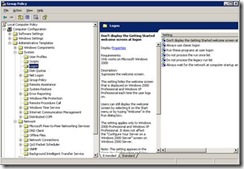Recent Documents akan sangat membantu ketika kita sedang mengerjakan sesuatu yang melibatkan banyak dokumen. Kita bisa dengan mudah menutup dan membuka kembali dokumen yang sedang dikerjakan. Namun, bila dokumen yang kita kerjakan sangat rahasia, sebaiknya bersihkan Recent Documents setiap kita mematikan komputer.
Caranya:
- Tekan Windows key + R, lalu ketik gpedit.msc, tekan Enter.
- Buka Local Computer Policy > User Configuration > Administrative Templates > Start Menu and Taskbar.
- Klik dua kali Clear history of recently documents on exit.
- Klik Enabled, lalu OK.

















![Social Media Marketing: Facebook dan Instagram [edisi bundling]](https://blogger.googleusercontent.com/img/b/R29vZ2xl/AVvXsEh_6sc5Kd-GwaY4IuUVBe7vHZnhyphenhyphen56oQ_VlWK52nStY1Jy2lFdc-ycrHVdkl1CUKxoT-p35rPbsTK49Nt19rmRAAtEW5Azh0EcpQXWichrrQ4cqlhWA9lnGrezGjBLcnfMaFmZlD1qxFWg/s320/social-media-marketing.jpg)
![WebMaster: WordPress dan Prestashop [edisi bundling]](https://blogger.googleusercontent.com/img/b/R29vZ2xl/AVvXsEj85mlRGUL32GrcyX8totCj_JCzEwCZoCwm_3EVncYAxNm8L2reQMHzV0ODS6CFBGgzARtzYsRxtmAaxhAqsCdmbjbCVvSnrYEgDxrtIR5S3TPuXau5tkppJDCFnlqALlOFwzgZN09oj1s/s320/webmaster.jpg)